电脑win10 c盘空间越来越小的处理办法
发布时间:2023-01-31 文章来源:深度系统下载 浏览:
| 网络技术是从1990年代中期发展起来的新技术,它把互联网上分散的资源融为有机整体,实现资源的全面共享和有机协作,使人们能够透明地使用资源的整体能力并按需获取信息。资源包括高性能计算机、存储资源、数据资源、信息资源、知识资源、专家资源、大型数据库、网络、传感器等。 当前的互联网只限于信息共享,网络则被认为是互联网发展的第三阶段。 其实对于很多电脑用户来说,如今都用上了SSD与最新的Win10操作系统,不过大多数用户使用的固态硬盘容量都是120GB或240GB,安装Win10后很容易出现C盘空间越来越小的问题。下面是学识网小编为大家整理的关于电脑win10 c盘空间越来越小的解决方法,一起来看看吧! 电脑win10 c盘空间越来越小的解决方法 对于Win10 C盘空间越来越小怎么办?今天小编教大家Win10瘦身小妙招,主要是删除一些不太有用的大文件,来有效释放系统C盘资源。 1、删除Windows.old文件 如果你的电脑是从Win 7或Win 8系统升级到的Win10,而又出现C盘空间越来越小的时候,建议删除Windows.old文件,可以释放不少C盘空间。 Windows.old文件是Win7/Win8系统升级Win10时,自动创建的一个Win7/8系统备份文件,方便用户后期滚回老系统。如果升级Win10后,后期没打算再降价到Win7/8系统的话,就完成可以删除这个Windows.old文件了。 Windows.old文件大小一般都超过5GB,有的甚至达到了10GB,删除这个文件,无疑可以很大程度释放C盘空间了。 要删除windows.old文件很简单,只需要进入磁盘清理,进行删除即可,具体步骤如下: 1、首先进入Win10的这台电脑; 2、在系统C盘上,点击右键,然后点击打开“属性”; 3、在磁盘属的常规选卡下,点击“磁盘清理”,继续点击“清理系统文件”; 4、最后勾选上“以前的Windows安装,然后点击底部的“确定”即可开始清理了。  2、删除Win10休眠文件 休眠功能,是一种省电模式,在休眠的时候,系统将内存中的数据保存于硬盘中,使CPU也停止工作,当再次使用时需按开关机键,机器将会恢复到您的执行休眠时的状态,而不用再次执行启动Windows这个复杂的过程。 在实际生活中,大部分的用户很少会用到此项功能,更何况休眠文件的体积几乎是Windows系统中最大的一块,因而删除它绝对可以到达事半功倍的效果。 Win10休眠文件怎么删除 压缩清除休眠文件方法 1、首先使用 Win + R 组合快捷键打开 运行 对话框,然后输入 cmd 并点击底部的“确定”,打开命令操作框,如下图所示。 然后在CMD命令框中,输入或者复制粘贴以下命令: powercfg hibernate size XX 注:上面命令最后的“XX”代表百分比数值,范围是从40至100的整数。建议是40或80,用户可以输入40以下的数值会让休眠文件的大小保持在系统内存大小的40%,如下图所示。  最后来看下,数值为80和40压缩率后的休眠文件大小变化,如图所示。 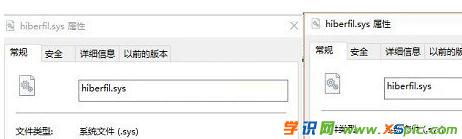 80%和40&压缩命令后的休眠文件大小 通过压缩休眠文件,也可以有效释放系统空间,能缓解C盘不足的尴尬。 本文地址:http://www.xspic.com/diannao/wangluojichuzhishi/2060484.htm 以上内容来自互联网,请自行判断内容的正确性。若本站收录的信息无意侵犯了贵司版权,请给我们来信(xspiccom@163.com),我们会及时处理和回复,谢谢. 网络的神奇作用吸引着越来越多的用户加入其中,正因如此,网络的承受能力也面临着越来越严峻的考验―从硬件上、软件上、所用标准上......,各项技术都需要适时应势,对应发展,这正是网络迅速走向进步的催化剂。 |
相关文章
上一篇:台式电脑怎样设置自动连接网络


